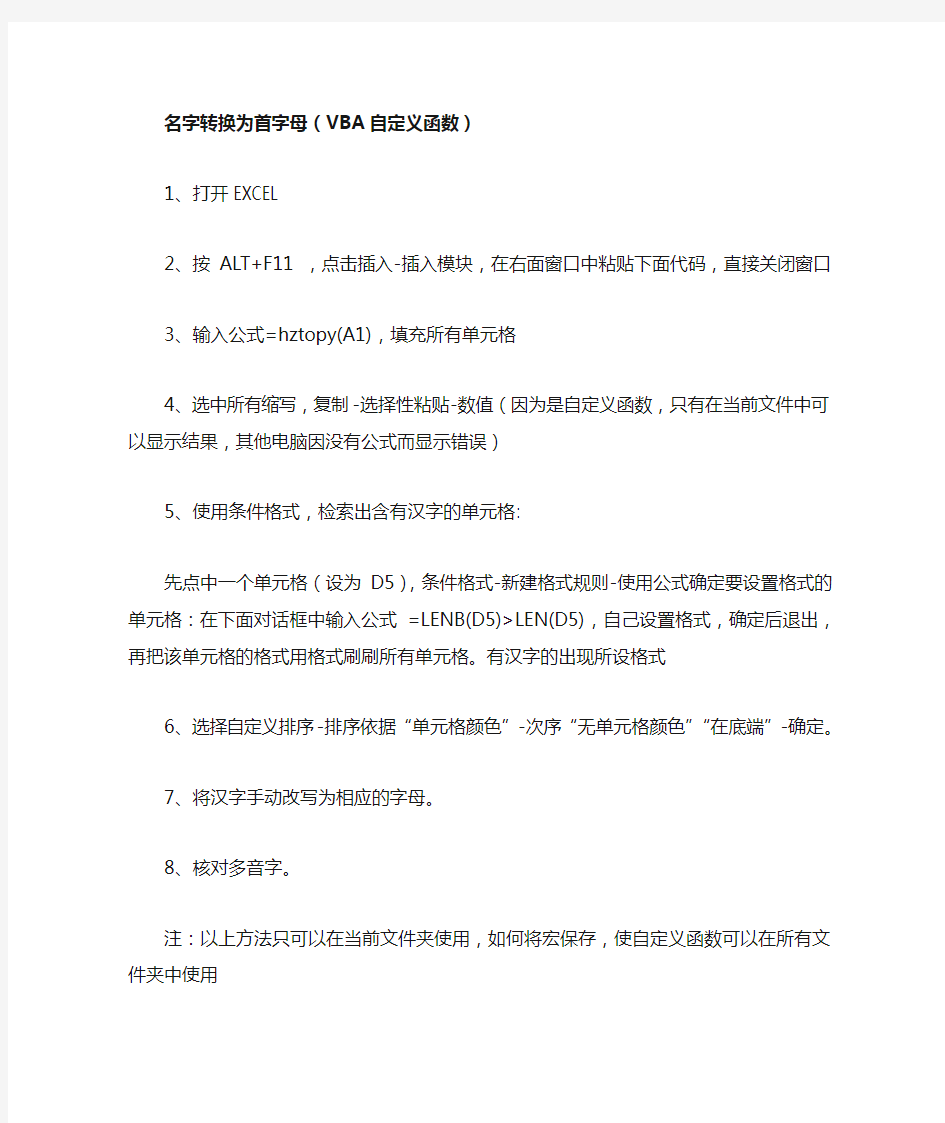
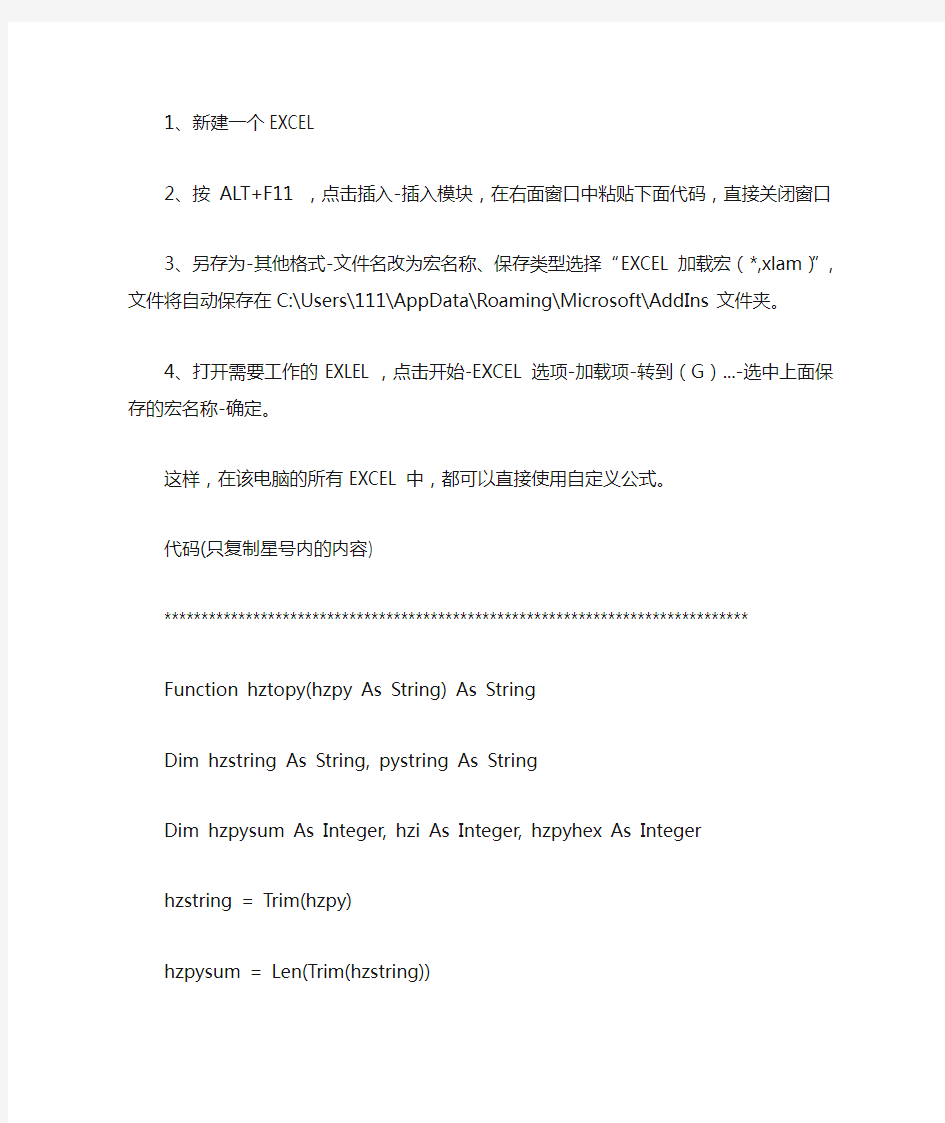
名字转换为首字母(VBA自定义函数)
1、打开EXCEL
2、按 ALT+F11 ,点击插入-插入模块,在右面窗口中粘贴下面代码,直接关闭窗口
3、输入公式=hztopy(A1),填充所有单元格
4、选中所有缩写,复制-选择性粘贴-数值(因为是自定义函数,只有在当前文件中可以显示结果,其他电脑因没有公式而显示错误)
5、使用条件格式,检索出含有汉字的单元格:
先点中一个单元格(设为D5),条件格式-新建格式规则-使用公式确定要设置格式的单元格:在下面对话框中输入公式 =LENB(D5)>LEN(D5),自己设置格式,确定后退出,再把该单元格的格式用格式刷刷所有单元格。有汉字的出现所设格式
6、选择自定义排序-排序依据“单元格颜色”-次序“无单元格颜色”“在底端”-确定。
7、将汉字手动改写为相应的字母。
8、核对多音字。
注:以上方法只可以在当前文件夹使用,如何将宏保存,使自定义函数可以在所有文件夹中使用
1、新建一个EXCEL
2、按 ALT+F11 ,点击插入-插入模块,在右面窗口中粘贴下面代码,直接关闭窗口
3、另存为-其他格式-文件名改为宏名称、保存类型选择“EXCEL加载宏(*,xlam)”,文件将自动保存在C:\Users\111\AppData\Roaming\Microsoft\AddIns文件夹。
4、打开需要工作的EXLEL,点击开始-EXCEL选项-加载项-转到(G)...-选中上面保存的宏名称-确定。
这样,在该电脑的所有EXCEL中,都可以直接使用自定义公式。
代码(只复制星号内的内容)
******************************************************************************* Function hztopy(hzpy As String) As String
Dim hzstring As String, pystring As String
Dim hzpysum As Integer, hzi As Integer, hzpyhex As Integer
hzstring = Trim(hzpy)
hzpysum = Len(Trim(hzstring))
pystring = ""
For hzi = 1 To hzpysum
hzpyhex = "&H" + Hex(Asc(Mid(hzstring, hzi, 1)))
Select Case hzpyhex
Case &HB0A1 To &HB0C4: pystring = pystring + "A"
Case &HB0C5 To &HB2C0: pystring = pystring + "B"
Case &HB2C1 To &HB4ED: pystring = pystring + "C"
Case &HB4EE To &HB6E9: pystring = pystring + "D"
Case &HB6EA To &HB7A1: pystring = pystring + "E"
Case &HB7A2 To &HB8C0: pystring = pystring + "F"
Case &HB8C1 To &HB9FD: pystring = pystring + "G"
Case &HB9FE To &HBBF6: pystring = pystring + "H"
Case &HBBF7 To &HBFA5: pystring = pystring + "J"
Case &HBFA6 To &HC0AB: pystring = pystring + "K"
Case &HC0AC To &HC2E7: pystring = pystring + "L"
Case &HC2E8 To &HC4C2: pystring = pystring + "M"
Case &HC4C3 To &HC5B5: pystring = pystring + "N"
Case &HC5B6 To &HC5BD: pystring = pystring + "O"
Case &HC5BE To &HC6D9: pystring = pystring + "P"
Case &HC6DA To &HC8BA: pystring = pystring + "Q"
Case &HC8BB To &HC8F5: pystring = pystring + "R"
Case &HC8F6 To &HCBF9: pystring = pystring + "S"
Case &HCBFA To &HCDD9: pystring = pystring + "T"
Case &HEDC5: pystring = pystring + "T"
Case &HCDDA To &HCEF3: pystring = pystring + "W"
Case &HCEF4 To &HD1B8: pystring = pystring + "X"
Case &HD1B9 To &HD4D0: pystring = pystring + "Y"
Case &HD4D1 To &HD7F9: pystring = pystring + "Z"
Case Else
pystring = pystring + Mid(hzstring, hzi, 1)
End Select
Next
hztopy = pystring
End Function
*******************************************************************************
公司要建DataBase,为了让老外们看明白,所以要吧中文店名全部转换成拼音。 5000多家,搞得头好晕,所以请教了下高手,发现了VBA的一个小技巧,分享给大家, 希望大家有用哦::P 具体方法如下: 打开Excel->Tools->Macro(宏)->Viaual Basic编辑器 点击插入->Module(模块) 然后会出现一个Module1,空白栏中粘贴以下内容: Option Explicit Option Compare Text Public Function HZQP(expression As String, Optional delimiter As String = " ", Optional limit As Integer = -1) As String 'expression ' 必需的?包含要转换的字符串? 'delimiter ' 可选的。用于标识分隔拼音的字符串字符。如果忽略,则使用空格字符(" ")作为分隔符。如果delimiter是一个长度为零的字符串,则返回仅包含一个元素,即完整的expression字符串。 'limit ' 可选的。要返回拼音字符数,–1表示返回所有的拼音字符数,1表示返回拼音首字母。 Dim STR As String, arrWord(400) As String Dim i As Integer, j As Integer arrWord(1) = "吖a" arrWord(2) = "哎ai" arrWord(3) = "腤an" arrWord(4) = "肮ang" arrWord(5) = "凹ao" arrWord(6) = "八ba" arrWord(7) = "挀bai" arrWord(8) = "扳ban" arrWord(9) = "邦bang" arrWord(10) = "勹bao" arrWord(11) = "陂bei" arrWord(12) = "奔ben"
在e x c e l中把汉字转换成拼音只取首字母修订 版 IBMT standardization office【IBMT5AB-IBMT08-IBMT2C-ZZT18】
打开Excel->工具->宏->Viaual Basic编辑器 在弹出来的窗口中对着VBAproject点右键->插入->模块下面会出现一个名为"模块1",点击 在右边的空白栏中粘贴以下内容: Function pinyin(p As String) As String i = Asc(p) Select Case i Case -20319 To -20284: pinyin = "A" Case -20283 To -19776: pinyin = "B" Case -19775 To -19219: pinyin = "C"
Case -19218 To -18711: pinyin = "D" Case -18710 To -18527: pinyin = "E" Case -18526 To -18240: pinyin = "F" Case -18239 To -17923: pinyin = "G" Case -17922 To -17418: pinyin = "H" Case -17417 To -16475: pinyin = "J" Case -16474 To -16213: pinyin = "K" Case -16212 To -15641: pinyin = "L" Case -15640 To -15166: pinyin = "M"
Case -15165 To -14923: pinyin = "N" Case -14922 To -14915: pinyin = "O" Case -14914 To -14631: pinyin = "P" Case -14630 To -14150: pinyin = "Q" Case -14149 To -14091: pinyin = "R" Case -14090 To -13319: pinyin = "S" Case -13318 To -12839: pinyin = "T" Case -12838 To -12557: pinyin = "W" Case -12556 To -11848: pinyin = "X" Case -11847 To -11056: pinyin = "Y"
Option Explicit Option Compare Text Public Function HZQP(expression As String, Optional delimiter As String = " ", Optional limit As Integer = -1) As String 'expression ' 必需的?包含要转换的字符串? 'delimiter ' 可选的。用于标识分隔拼音的字符串字符。如果忽略,则使用空格字符(" ")作为分隔符。如果delimiter是一个长度为零的字符串,则返回仅包含一个元素,即完整的 expression字符串。 'limit ' 可选的。要返回拼音字符数,–1表示返回所有的拼音字符数,1表示返回拼音首字母。 Dim STR As String, arrWord(400) As String Dim i As Integer, j As Integer arrWord(1) = "吖a" arrWord(2) = "哎ai" arrWord(3) = "腤an" arrWord(4) = "肮ang" arrWord(5) = "凹ao" arrWord(6) = "八ba" arrWord(7) = "挀bai" arrWord(8) = "扳ban" arrWord(9) = "邦bang" arrWord(10) = "勹bao" arrWord(11) = "陂bei" arrWord(12) = "奔ben" arrWord(13) = "崩beng" arrWord(14) = "皀bi" arrWord(15) = "边bian" arrWord(16) = "杓biao" arrWord(17) = "憋bie" arrWord(18) = "邠bin" arrWord(19) = "仌bing" arrWord(20) = "拨bo" arrWord(21) = "峬bu" arrWord(22) = "嚓ca" arrWord(23) = "猜cai" arrWord(24) = "飡can" arrWord(25) = "仓cang" arrWord(26) = "撡cao" arrWord(27) = "冊ce" arrWord(28) = "嵾cen" arrWord(29) = "噌ceng" arrWord(30) = "*cha"
打开Excel->工具->宏->Viaual Basic编辑器 在弹出来的窗口中对着VBAproject点右键->插入->模块下面会出现一个名为"模块1",点击 在右边的空白栏中粘贴以下内容: Function pinyin(p As String) As String i = Asc(p) Select Case i Case -20319 To -20284: pinyin = "A" Case -20283 To -19776: pinyin = "B" Case -19775 To -19219: pinyin = "C" Case -19218 To -18711: pinyin = "D" Case -18710 To -18527: pinyin = "E" Case -18526 To -18240: pinyin = "F" Case -18239 To -17923: pinyin = "G" Case -17922 To -17418: pinyin = "H" Case -17417 To -16475: pinyin = "J" Case -16474 To -16213: pinyin = "K" Case -16212 To -15641: pinyin = "L" Case -15640 To -15166: pinyin = "M" Case -15165 To -14923: pinyin = "N" Case -14922 To -14915: pinyin = "O" Case -14914 To -14631: pinyin = "P"
Excel中将汉字转化为拼音(完整拼音)版 1.打开Excel->工具->宏->Viaual Basic编辑器 2.在弹出来的窗口中对着VBAproject点右键->插入->模块 3.下面会出现一个名为"模块1",点击 4.在右边的空白栏中粘贴以下内容: Function pinyin(p As String) As String i = Asc(p) Select Case i Case -20319 To -20318: pinyin = "a " Case -20317 To -20305: pinyin = "ai " Case -20304 To -20296: pinyin = "an " Case -20295 To -20293: pinyin = "ang " Case -20292 To -20284: pinyin = "ao " Case -20283 To -20266: pinyin = "ba " Case -20265 To -20258: pinyin = "bai " Case -20257 To -20243: pinyin = "ban " Case -20242 To -20231: pinyin = "bang " Case -20230 To -20052: pinyin = "bao " Case -20051 To -20037: pinyin = "bei " Case -20036 To -20033: pinyin = "ben " Case -20032 To -20027: pinyin = "beng " Case -20026 To -20003: pinyin = "bi " Case -20002 To -19991: pinyin = "bian " Case -19990 To -19987: pinyin = "biao " Case -19986 To -19983: pinyin = "bie " Case -19982 To -19977: pinyin = "bin " Case -19976 To -19806: pinyin = "bing " Case -19805 To -19785: pinyin = "bo " Case -19784 To -19776: pinyin = "bu " Case -19775 To -19775: pinyin = "ca " Case -19774 To -19764: pinyin = "cai " Case -19763 To -19757: pinyin = "can " Case -19756 To -19752: pinyin = "cang " Case -19751 To -19747: pinyin = "cao " Case -19746 To -19742: pinyin = "ce " Case -19741 To -19740: pinyin = "ceng " Case -19739 To -19729: pinyin = "cha " Case -19728 To -19726: pinyin = "chai " Case -19725 To -19716: pinyin = "chan " Case -19715 To -19541: pinyin = "chang " Case -19540 To -19532: pinyin = "chao " Case -19531 To -19526: pinyin = "che "
Excel自定义函数方法: 1.启动Excel 2003(其它版本请仿照操作),打开相应的工作表; 2.执行“工具→宏→Visual Basic编辑器”命令(或者直接按“Alt+F11”组合键),进入Visual Basic编辑状态; 3.执行“插入→模块”命令,插入一个新模块。再双击插入的模块,进入模块代码编辑状态; 4.将代码输入其中; 5.代码输入完成后,关闭Visual Basic编辑窗口,返回Excel编辑状态; 6.自定义函数就可以用了,如:选中D2单元格,输入公式:=getpy(A2)。 有极个别的汉字不能转换,手动就可以了!很方便了。 Function pinyin(p As String) As String i = Asc(p) Select Case i Case -20319 To -20318: pinyin = "a " Case -20317 To -20305: pinyin = "ai " Case -20304 To -20296: pinyin = "an " Case -20295 To -20293: pinyin = "ang " Case -20292 To -20284: pinyin = "ao " Case -20283 To -20266: pinyin = "ba " Case -20265 To -20258: pinyin = "bai " Case -20257 To -20243: pinyin = "ban " Case -20242 To -20231: pinyin = "bang " Case -20230 To -20052: pinyin = "bao " Case -20051 To -20037: pinyin = "bei " Case -20036 To -20033: pinyin = "ben " Case -20032 To -20027: pinyin = "beng " Case -20026 To -20003: pinyin = "bi " Case -20002 To -19991: pinyin = "bian " Case -19990 To -19987: pinyin = "biao " Case -19986 To -19983: pinyin = "bie " Case -19982 To -19977: pinyin = "bin " Case -19976 To -19806: pinyin = "bing " Case -19805 To -19785: pinyin = "bo " Case -19784 To -19776: pinyin = "bu " Case -19775 To -19775: pinyin = "ca " Case -19774 To -19764: pinyin = "cai " Case -19763 To -19757: pinyin = "can " Case -19756 To -19752: pinyin = "cang " Case -19751 To -19747: pinyin = "cao " Case -19746 To -19742: pinyin = "ce " Case -19741 To -19740: pinyin = "ceng " Case -19739 To -19729: pinyin = "cha " Case -19728 To -19726: pinyin = "chai "
Java中文字转拼音工具类 2020-03-24 09:49:09 有时,我们需要将中文汉字转为拼音存储,例如用于检索时,直接输入拼音或者首字母也能检索出我们想要的结果,这时我们便需要将汉字转拼音 ?1、首先我们在 pom.xml 文件中引入需要的 maven 依赖 com.belerweb pinyin4j 2.5.1 ?2、汉字转拼音工具类代码如下 Pinyin4jUtil.java: import net.sourceforge.pinyin4j.PinyinHelper; import net.sourceforge.pinyin4j.format.HanyuPinyinCaseType; import net.sourceforge.pinyin4j.format.HanyuPinyinOutputFormat; import net.sourceforge.pinyin4j.format.HanyuPinyinToneType; import net.sourceforge.pinyin4j.format.HanyuPinyinVCharType; import net.sourceforge.pinyin4j.format.exception.BadHanyuPinyinOutputFormatComb ination; /** –中文转化为拼音工具类 –@author lizhou –*/ public class Pinyin4jUtil { /** ?获得汉语拼音首字母大写 ?@param chines 汉字 ?@return */ public static String getAlpha2UpperCase(String chines) { String pinyinNam e = "“; char[] nameChar = chines.toCharArray(); HanyuPinyinOutputFormat defaultFormat = new HanyuPinyinOutputFormat(); defaultFormat.setCaseType(HanyuPinyinCaseType.UPPERCASE); defaultFormat.setToneType(HanyuPinyinToneType.WITHOUT_T ONE); for (int i = 0; i < nameChar.length; i++) { if (nameChar[i] > 128) { try { pinyinName += PinyinHelper.toHanyuPinyinStringArray(nameChar[i], defaultFormat)[0].charAt(0); } catch (BadHanyuPinyinOutputFormatCombination e) { System.out.println(”获得汉语拼音首字母异常:}" + e.getMessage()); } } else { pinyinName += nameChar[i]; } } return pinyinName; } /**
Excel自定义函数法: 1.启动Excel 2003(其它版本请仿照操作),打开相应的工作表; 2.执行“工具→宏→Visual Basic编辑器”命令(或者直接按“Alt+F11”组合键),进入Visual Basic编辑状态; 3.执行“插入→模块”命令,插入一个新模块。再双击插入的模块,进入模块代码编辑状态; 4.将代码输入其中; 5.代码输入完成后,关闭Visual Basic编辑窗口,返回Excel编辑状态; 6.自定义函数就可以用了,如:选中D2单元格,输入公式:=getpy(A2)。 有极个别的汉字不能转换,手动就可以了!很便了。 Function pinyin(p As String) As String i = Asc(p) Select Case i Case -20319 To -20318: pinyin = "a " Case -20317 To -20305: pinyin = "ai " Case -20304 To -20296: pinyin = "an " Case -20295 To -20293: pinyin = "ang " Case -20292 To -20284: pinyin = "ao " Case -20283 To -20266: pinyin = "ba " Case -20265 To -20258: pinyin = "bai " Case -20257 To -20243: pinyin = "ban " Case -20242 To -20231: pinyin = "bang " Case -20230 To -20052: pinyin = "bao " Case -20051 To -20037: pinyin = "bei " Case -20036 To -20033: pinyin = "ben " Case -20032 To -20027: pinyin = "beng " Case -20026 To -20003: pinyin = "bi " Case -20002 To -19991: pinyin = "bian " Case -19990 To -19987: pinyin = "biao " Case -19986 To -19983: pinyin = "bie " Case -19982 To -19977: pinyin = "bin " Case -19976 To -19806: pinyin = "bing " Case -19805 To -19785: pinyin = "bo " Case -19784 To -19776: pinyin = "bu " Case -19775 To -19775: pinyin = "ca " Case -19774 To -19764: pinyin = "cai " Case -19763 To -19757: pinyin = "can " Case -19756 To -19752: pinyin = "cang " Case -19751 To -19747: pinyin = "cao " Case -19746 To -19742: pinyin = "ce " Case -19741 To -19740: pinyin = "ceng " Case -19739 To -19729: pinyin = "cha " Case -19728 To -19726: pinyin = "chai "
///
HR人士要掌握的EXCEL汉字转拼音方法及步骤 HR人士在工作中管理员工的数据,如果是在欧美外企,因为国外总部通常会需要将汉字员工的信息转换成拼音,将这些信息录入存储在人事系统中,或者以人事报表形式将拼音信息汇报给总部。因为员工数据通常会用EXCEL统计,掌握EXCEL汉字转拼音,会大大提高办公效率。 最常用的操作是员工姓名,家属姓名汉字转拼音等。下面以名字的转换为例子,介绍EXCEL中汉字转拼音方法的两个主要步骤: * 在EXCEL中设定汉字转拼音的自定义函数= Pinyin(). * 通过EXCEL中自带函数与自己设定的汉字转拼音自定义函数组合,将目标汉字转换成拼音,再复制粘贴保存到合适位置。 Excel中设定自定义函数= Pinyin().的步骤: 1.新建一个新的Excel文件,打开显示出工作表; 2.按“Alt+F11”组合键,进入Visual Basic编辑状态; 3.再按“F7”键,进入模块代码编辑状态; 4.将下面的代码,复制粘贴到模块代码编辑中; Function PinYin(Hz As String) Dim PinMa As String Dim MyPinMa As Variant Dim Temp As Integer, i As Integer, j As Integer PinMa = "a,20319,ai,20317,an,20304,ang,20295,ao,20292," PinMa = PinMa & "ba,20283,bai,20265,ban,20257,bang,20242,bao,20230,bei,20051,ben,20036,ben g,20032,bi,20026,bian,20002,biao,19990,bie,19986,bin,19982,bing,19976,bo,198 05,bu,19784," PinMa = PinMa & "ca,19775,cai,19774,can,19763,cang,19756,cao,19751,ce,19746,ceng,19741,cha, 19739,chai,19728,chan,19725,chang,19715,chao,19540,che,19531,chen,19525,c heng,19515,chi,19500,chong,19484,chou,19479,chu,19467,chuai,19289,chuan,19 288,chuang,19281,chui,19275,chun,19270,chuo,19263,ci,19261,cong,19249,cou, 19243,cu,19242,cuan,19238,cui,19235,cun,19227,cuo,19224," PinMa = PinMa & "da,19218,dai,19212,dan,19038,dang,19023,dao,19018,de,19006,deng,19003,di, 18996,dian,18977,diao,18961,die,18952,ding,18783,diu,18774,dong,18773,dou,1 8763,du,18756,duan,18741,dui,18735,dun,18731,duo,18722," PinMa = PinMa & "e,18710,en,18697,er,18696," PinMa = PinMa & "fa,18526,fan,18518,fang,18501,fei,18490,fen,18478,feng,18463,fo,18448,fou,184 47,fu,18446,"
/** * java汉字转换拼音全拼以及ASCII码与Unicode码转换工具类 */ package com.dyh.Stringtest; /** * @author dyh * @time 2013-1-31 上午10:37:34 * @Description TODO */ import java.util.regex.Matcher; import java.util.regex.Pattern; import net.sourceforge.pinyin4j.PinyinHelper; import net.sourceforge.pinyin4j.format.HanyuPinyinCaseType; import net.sourceforge.pinyin4j.format.HanyuPinyinOutputFormat; import net.sourceforge.pinyin4j.format.HanyuPinyinToneType; import net.sourceforge.pinyin4j.format.HanyuPinyinVCharType; import net.sourceforge.pinyin4j.format.exception.BadHanyuPinyinOutputFormatCombination; public class Pinyin4jTest { /** * 将汉字转换为全拼 * * @param src * @return String */ public static String getPinYin(String src) { char[] t1 = null; t1 = src.toCharArray(); // System.out.println(t1.length); String[] t2 = new String[t1.length]; // System.out.println(t2.length); // 设置汉字拼音输出的格式 HanyuPinyinOutputFormat t3 = new HanyuPinyinOutputFormat(); t3.setCaseType(HanyuPinyinCaseType.LOWERCASE); t3.setToneType(HanyuPinyinToneType.WITHOUT_TONE); t3.setVCharType(HanyuPinyinVCharType.WITH_V); String t4 = ""; int t0 = t1.length; try { for (int i = 0; i < t0; i++) { // 判断是否为汉字字符 // System.out.println(t1[i]);
在excel中把汉字转换成拼音(只取首字母) 利用Excel表格中的宏,轻松提取首字母 方法/步骤 1 1.启动Excel 2003(其它版本请仿照操作),打开相应的工作表; 2 2.执行“工具→宏→Visual Basic编辑器”命令(或者直接按“Alt+F11”组合键),进入Visual Basic编辑状态; 3 3.执行“插入→模块”命令,插入一个新模块。再双击插入的模块,进入模块代码编辑状态;4 4.将代码输入其中; Function pinyin(p As String) As String i = Asc(p) Select Case i Case -20319 To -20284: pinyin = "A" Case -20283 To -19776: pinyin = "B" Case -19775 To -19219: pinyin = "C" Case -19218 To -18711: pinyin = "D" Case -18710 To -18527: pinyin = "E" Case -18526 To -18240: pinyin = "F" Case -18239 To -17923: pinyin = "G" Case -17922 To -17418: pinyin = "H" Case -17417 To -16475: pinyin = "J" Case -16474 To -16213: pinyin = "K" Case -16212 To -15641: pinyin = "L" Case -15640 To -15166: pinyin = "M" Case -15165 To -14923: pinyin = "N"
名字转换为首字母(VBA自定义函数) 1、打开EXCEL 2、按 ALT+F11 ,点击插入-插入模块,在右面窗口中粘贴下面代码,直接关闭窗口 3、输入公式=hztopy(A1),填充所有单元格 4、选中所有缩写,复制-选择性粘贴-数值(因为是自定义函数,只有在当前文件中可以显示结果,其他电脑因没有公式而显示错误) 5、使用条件格式,检索出含有汉字的单元格: 先点中一个单元格(设为D5),条件格式-新建格式规则-使用公式确定要设置格式的单元格:在下面对话框中输入公式 =LENB(D5)>LEN(D5),自己设置格式,确定后退出,再把该单元格的格式用格式刷刷所有单元格。有汉字的出现所设格式 6、选择自定义排序-排序依据“单元格颜色”-次序“无单元格颜色”“在底端”-确定。 7、将汉字手动改写为相应的字母。 8、核对多音字。 注:以上方法只可以在当前文件夹使用,如何将宏保存,使自定义函数可以在所有文件夹中使用 1、新建一个EXCEL 2、按 ALT+F11 ,点击插入-插入模块,在右面窗口中粘贴下面代码,直接关闭窗口 3、另存为-其他格式-文件名改为宏名称、保存类型选择“EXCEL加载宏(*,xlam)”,文件将自动保存在C:\Users\111\AppData\Roaming\Microsoft\AddIns文件夹。 4、打开需要工作的EXLEL,点击开始-EXCEL选项-加载项-转到(G)...-选中上面保存的宏名称-确定。 这样,在该电脑的所有EXCEL中,都可以直接使用自定义公式。
代码(只复制星号内的内容) ******************************************************************************* Function hztopy(hzpy As String) As String Dim hzstring As String, pystring As String Dim hzpysum As Integer, hzi As Integer, hzpyhex As Integer hzstring = Trim(hzpy) hzpysum = Len(Trim(hzstring)) pystring = "" For hzi = 1 To hzpysum hzpyhex = "&H" + Hex(Asc(Mid(hzstring, hzi, 1))) Select Case hzpyhex Case &HB0A1 To &HB0C4: pystring = pystring + "A" Case &HB0C5 To &HB2C0: pystring = pystring + "B" Case &HB2C1 To &HB4ED: pystring = pystring + "C" Case &HB4EE To &HB6E9: pystring = pystring + "D" Case &HB6EA To &HB7A1: pystring = pystring + "E" Case &HB7A2 To &HB8C0: pystring = pystring + "F" Case &HB8C1 To &HB9FD: pystring = pystring + "G" Case &HB9FE To &HBBF6: pystring = pystring + "H" Case &HBBF7 To &HBFA5: pystring = pystring + "J" Case &HBFA6 To &HC0AB: pystring = pystring + "K" Case &HC0AC To &HC2E7: pystring = pystring + "L" Case &HC2E8 To &HC4C2: pystring = pystring + "M" Case &HC4C3 To &HC5B5: pystring = pystring + "N" Case &HC5B6 To &HC5BD: pystring = pystring + "O" Case &HC5BE To &HC6D9: pystring = pystring + "P" Case &HC6DA To &HC8BA: pystring = pystring + "Q" Case &HC8BB To &HC8F5: pystring = pystring + "R" Case &HC8F6 To &HCBF9: pystring = pystring + "S" Case &HCBFA To &HCDD9: pystring = pystring + "T" Case &HEDC5: pystring = pystring + "T" Case &HCDDA To &HCEF3: pystring = pystring + "W" Case &HCEF4 To &HD1B8: pystring = pystring + "X" Case &HD1B9 To &HD4D0: pystring = pystring + "Y" Case &HD4D1 To &HD7F9: pystring = pystring + "Z" Case Else pystring = pystring + Mid(hzstring, hzi, 1) End Select Next hztopy = pystring End Function *******************************************************************************
近日,买了一台新电脑,终于把CM1.6的古懂机淘汰了,也翻出了以前写的一些好东东,整理整理,拿出来给大家分享。 这是当时写的一个汉字转成拼音的小代码,用HTML网页+Vbscript实现的,很简单,主要是方便使用。 这是简单的页面效果图: 以下是代码: